Remarque
Ce guide explique comment pré-remplir un formulaire avec les mêmes données précédemment saisies, juste après la soumission. Pour pré-remplir le formulaire avec des données d’entrées existantes, voir Pré-remplissage de tableaux.
Parfois, il arrive que plusieurs soumissions soient faites à un formulaire, l’une après l’autre, et que les mêmes données (pour certains champs) soient saisies à nouveau pour chaque soumission.
Vous pouvez configurer le formulaire pour copier les données de la soumission précédente et pré-remplir les champs avec ces données dans la nouvelle soumission. Ainsi, les champs qui auront les mêmes données que la soumission précédente n’ont pas besoin d’être remplis à nouveau.
La façon dont cela fonctionne est :
- Un utilisateur ouvre le formulaire, remplit les données et soumet le formulaire.
- Le remplisseur du formulaire atterrit sur la page de remerciement où il peut cliquer sur un lien ou un bouton pour revenir au même formulaire, mais cette fois, les champs sont pré-remplis avec les données précédemment saisies. Les utilisateurs peuvent également être redirigés directement vers le formulaire, en contournant la page de remerciement, après la soumission.
Vous pouvez y parvenir en utilisant le bouton d’action Remplir à nouveau ou en ajoutant un lien ou en redirigeant les utilisateurs vers le même formulaire après la soumission et en pré-remplissant le formulaire via des paramètres d’URL.
Comment configurer le bouton d’action Remplir à nouveau
- Ouvrez l’onglet Paramètres dans le générateur de formulaires.
- Choisissez Page de remerciement à gauche.
- Assurez-vous que l’option Afficher une page de remerciement après la soumission est sélectionnée.
- Cliquez sur Boutons d’action dans l’éditeur.
- Sélectionnez l’option Remplir à nouveau.
- Changez le nom du bouton si nécessaire.
- Cliquez sur le bouton Définir le pré-remplissage.
- Définissez l’option Pré-remplir les champs du formulaire sur “Activé”.
- Sélectionnez les champs du formulaire à pré-remplir.
- Cliquez sur le bouton Enregistrer pour enregistrer les modifications.
- Enfin, cliquez à nouveau sur le bouton Enregistrer pour terminer la configuration.
Comment supprimer le bouton d’action Remplir à nouveau
- Allez dans l’onglet Paramètres du générateur de formulaires.
- Choisissez Page de remerciement à gauche.
- Cliquez sur Boutons d’action dans l’éditeur.
- Survolez Remplir à nouveau et cliquez sur Modifier.
- Cliquez sur Supprimer.
Comment créer un lien Remplir à nouveau ou une redirection
Dans ce formulaire de démonstration, les champs qui seront pré-remplis après avoir cliqué sur le lien de la page de remerciement sont Prénom, Nom de famille et E-mail en utilisant l’URL suivante :
https://www.jotform.com/220350738927055?name[first]={name:first}&name[last]={name:last}&email={email}Le nom unique ou le tag d’un champ se trouve dans ses propriétés avancées. Vous pouvez également vérifier les paramètres d’URL valides sur votre formulaire en utilisant l’application Pré-remplisseur de champs.
Consultez le guide Pré-remplissage de champs de votre formulaire Jotform via des paramètres d’URL pour en savoir plus.
Remarque
L’élément Téléversement de fichiers et certains widgets ne peuvent pas être pré-remplis via des paramètres d’URL.
Ajustez la redirection avec l’URL de votre formulaire et les noms de champs de votre formulaire et vous devriez être prêt.
Une fois que vous avez l’URL avec les paramètres de requête, vous pouvez l’afficher en tant que lien sur la page de remerciement ou rediriger les utilisateurs vers l’URL cible après la soumission :
Afficher le lien sur la page de remerciement après la soumission
- Allez dans l’onglet Paramètres du générateur de formulaires.
- Cliquez sur Page de remerciement à gauche.
- Créez une nouvelle ligne dans l’éditeur et cliquez sur l’icône Insérer/modifier un lien.
- Saisissez l’URL et le Texte à afficher.
- Cliquez sur Ok.
Rediriger vers le même formulaire après la soumission
- Modifiez la Page de remerciement de votre formulaire.
- Sélectionnez l’option Rediriger vers un lien externe après la soumission.
- Saisissez l’URL cible.
Pour plus d’informations, consultez le guide Rediriger les utilisateurs vers une page différente.
Les remplisseurs de formulaire peuvent également être redirigés de manière conditionnelle.
Formulaire de démonstration : https://www.jotform.com/220350738927055
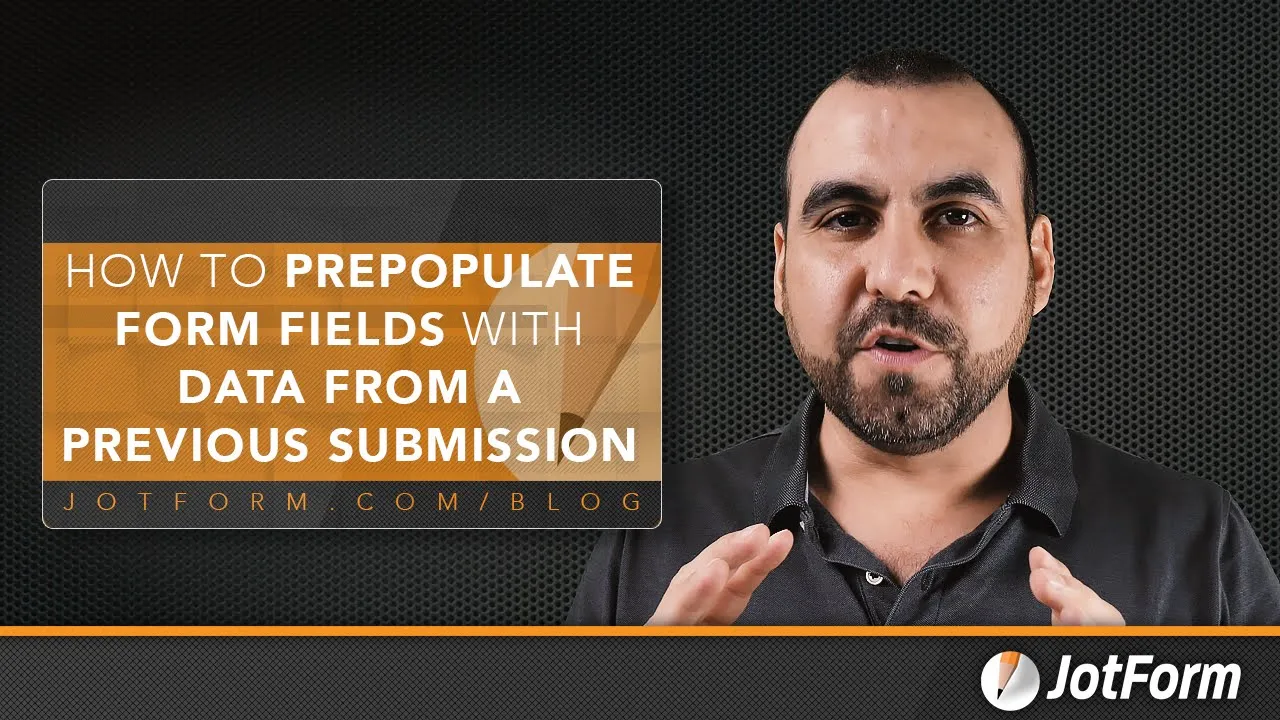





Envoyer un commentaire: